Стаття незабаром буде!

Ми наразі проводимо технічні роботи, щоб покращити якість наших матеріалів. Будь ласка, трохи зачекайте, незабаром ви зможете прочитати оновлену та вдосконалену статтю. Дякуємо за ваше терпіння та розуміння!
Дізнайтеся, як крок за кроком встановити Linux Ubuntu на ваш комп’ютер із нашим детальним посібником. Ідеально підходить для початківців, цей гайд включає всі необхідні інструкції. Почніть використовувати Ubuntu вже сьогодні та насолоджуйтесь відкритим, безпечним і гнучким досвідом користування!

Крок 2
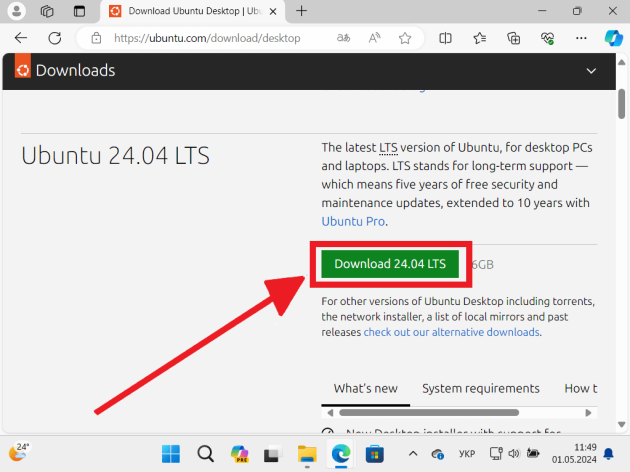
Натискаємо “Download”
Крок 4
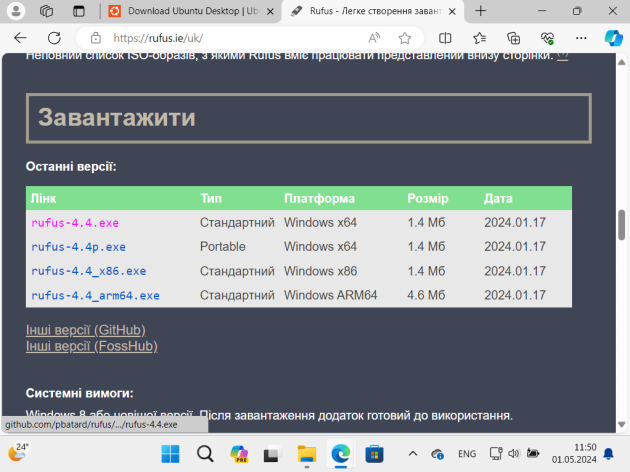
Завантажуємо “rufus 4.4.exe”
Крок 5

Спочатку вибираємо пристрій на який ми будемо записувати нашу операційну систему, крок другий, вибираємо образ ISO Ubuntu, яку ми завантажили раніше і натискаємо “Почати”
Крок 6
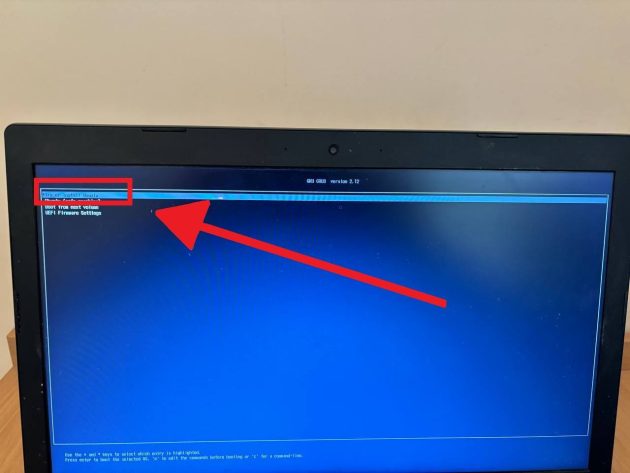
Натискаємо “Try or Install Ubuntu”
Крок 7
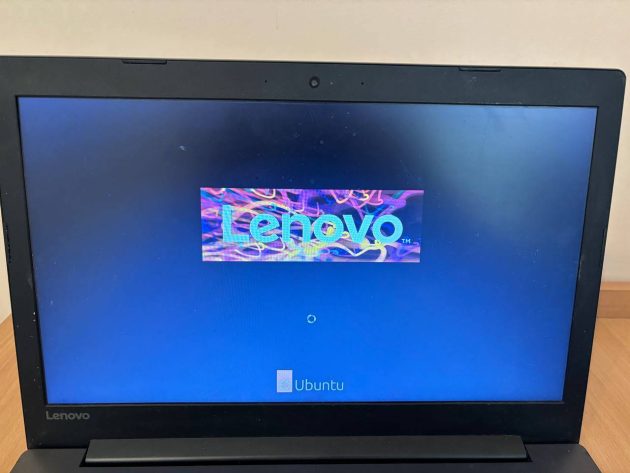
Чекаємо на завантаження
Крок 8
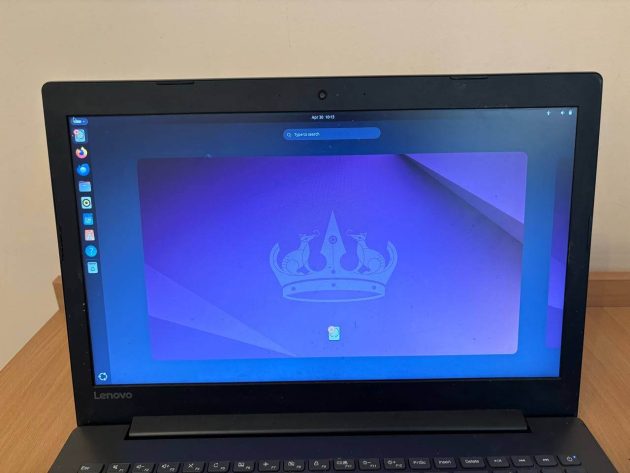
Перед нами головний екран операційної системи
Крок 9
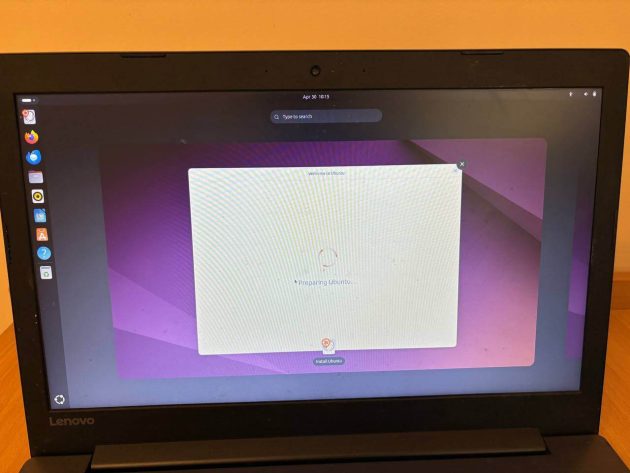
Знову ж таки, нам потрібно почекати
Крок 10
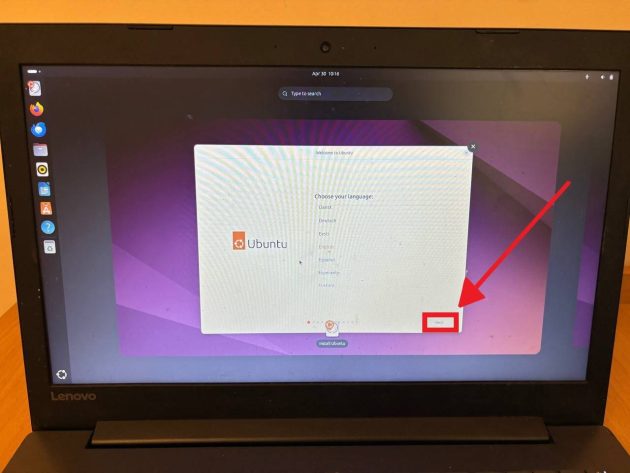
Обираємо англійську мову
Крок 11
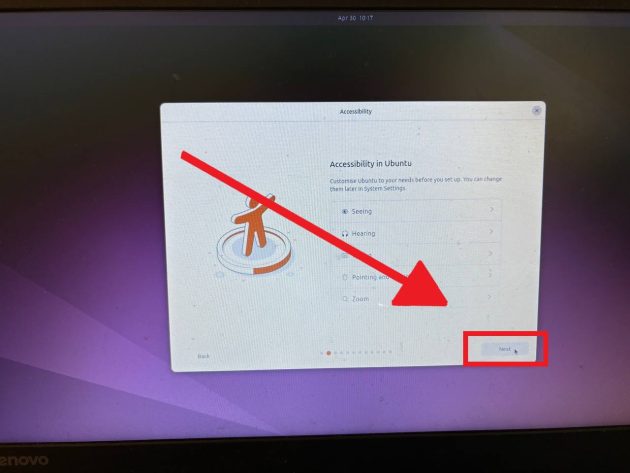
Тут ми просто натискаємо “Next”
Крок 12
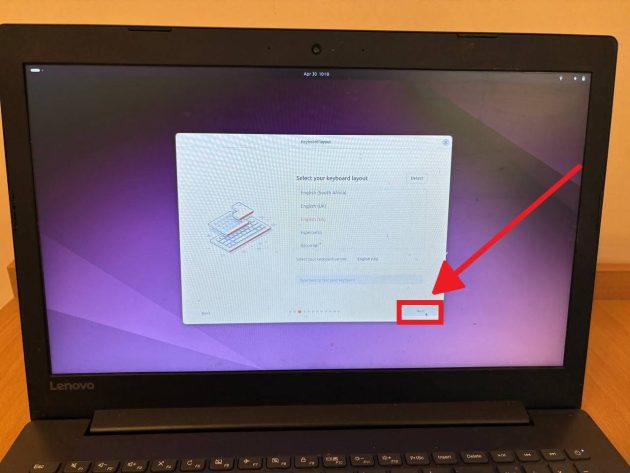
Обираємо мову клавіатури
Крок 13

Підключаємо свій пристрій до wi-fi та натискаємо “Next”
Крок 14
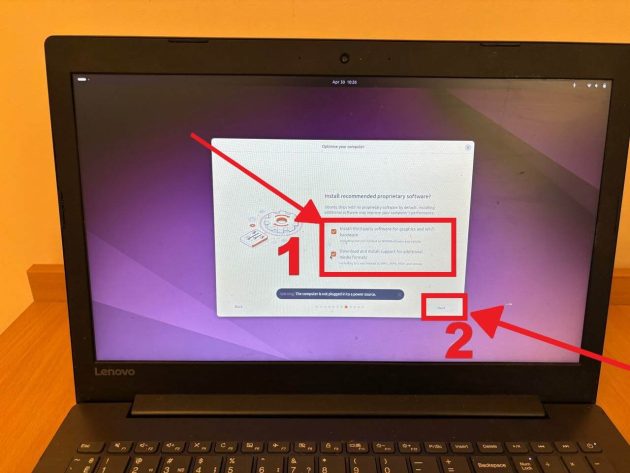
Активуємо галочки так само, як зазначено на скріншоті і рухаємося далі
Крок 15

Натискаємо “Erise Disk and Install Ubuntu”
Крок 16
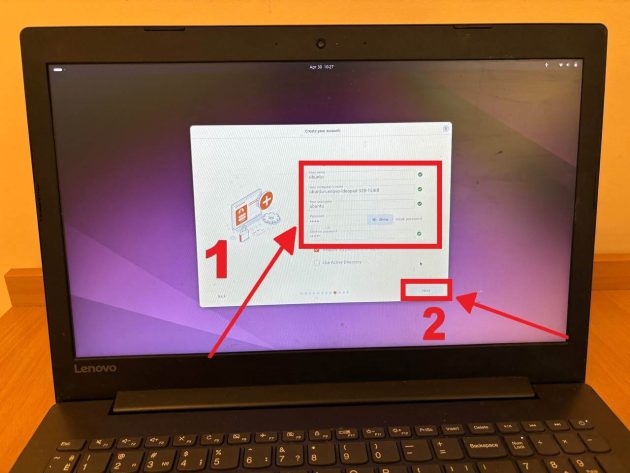
Створюємо свій обліковий запис, придумуємо логін і пароль для нашої операційної системи
Крок 17
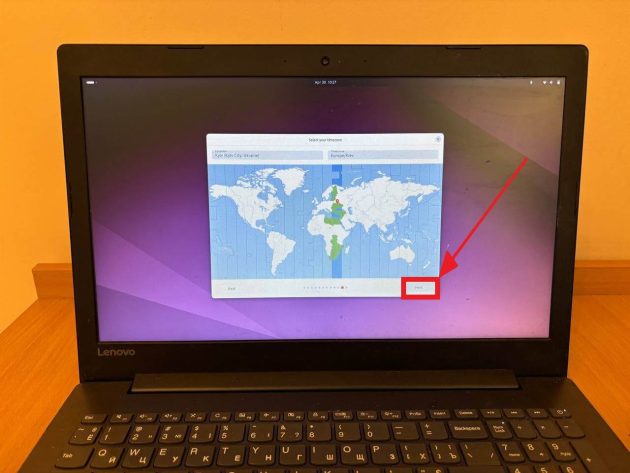
натискаємо “Next”
Крок 18

Натискаємо “Install”
Крок 19
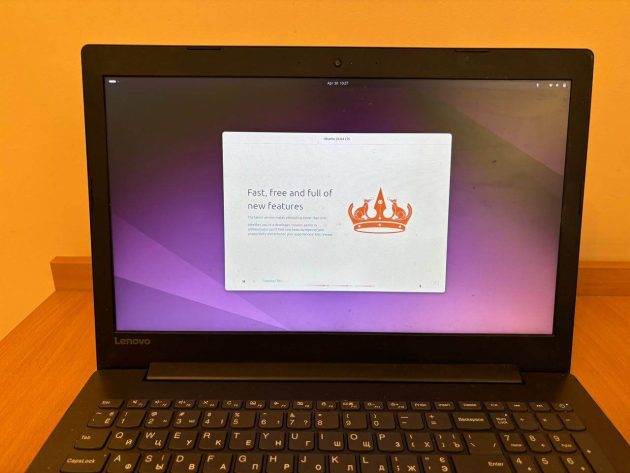
Чекаємо на завантаження (чекати доведеться десь хвилин 20)
Крок 20
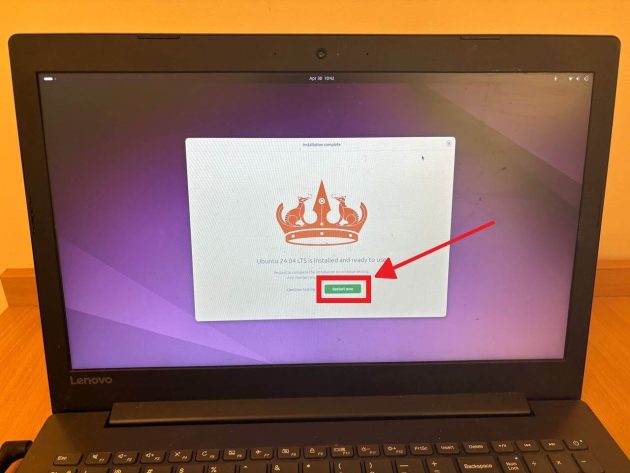
Нам потрібно перезавантажити свій пристрій
Крок 21
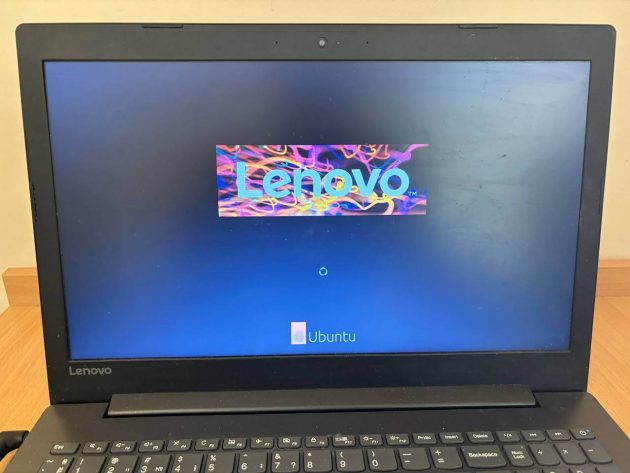
Пристрій перезавантажується
Крок 22

Тут нам потрібно просто чекати
Крок 23

Заходимо у свій акаунт
Крок 24

Вводимо пароль, який ми створювали раніше
Крок 25

Ми бачимо головний екран Ubuntu
Крок 26
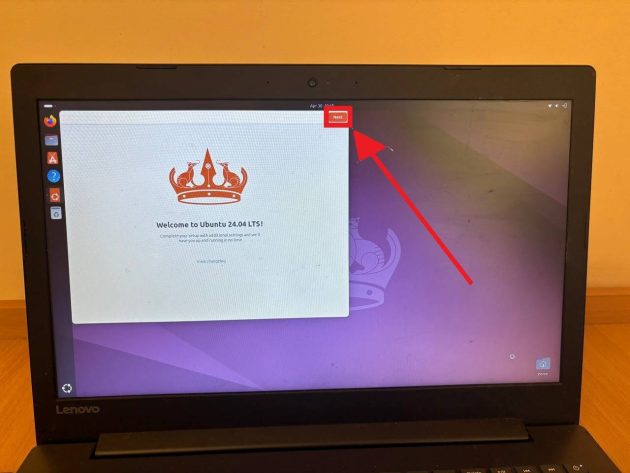
натискаємо “Next”
Крок 27
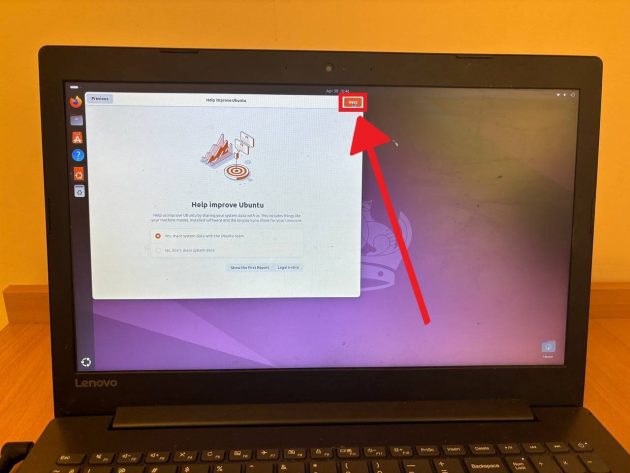
Повторюємо попередній крок
Крок 28

Натискаємо “Finish”. Вітаю у вас все вийшло
